天翼3G上网卡安装维护升级手册
中国电信3g无线上网卡如何设置
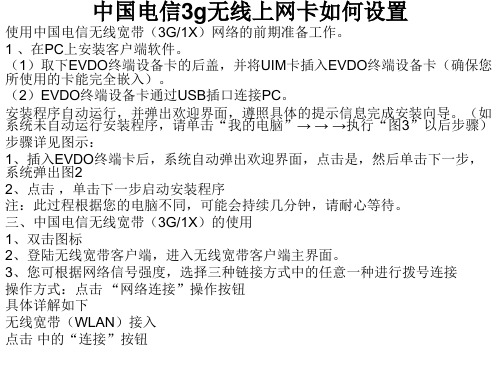
中国电信3g无线上网卡如何设置
使用中国电信无线宽带(3G/1X)网络的前期准备工作。 1 、在PC上安装客户端软件。 (1)取下EVDO终端设备卡的后盖,并将UIM卡插入EVDO终端设备卡(确保您 所使用的卡能完全嵌入)。 (2)EVDO终端设备卡通过USB插口连接PC。 安装程序自动运行,并弹出欢迎界面,遵照具体的提示信息完成安装向导。(如 系统未自动运行安装程序,请单击“我的电脑”→ → →执行“图3”以后步骤) 步骤详见图示: 1、插入EVDO终端卡后,系统自动弹出欢迎界面,点击是,然后单击下一步, 系统弹出图2 2、点击 ,单击下一步启动安装程序 注:此过程根据您的电脑不同,可能会持续几分钟,请耐心等待。 三、中国电信无线宽带(3G/1X)的使用 1、双击图标 2、登陆无线宽带客户端,进入无线宽带客户端主界面。 3、您可根据网络信号强度,选择三种链接方式中的任意一种进行拨号连接 操作方式:点击 “网络连接”操作按钮 具体详解如下 无线宽带(WLAN)接入 点击 中的“连接”按钮
• 无线宽带(3G)接入
• 1.点击主界面上的无线宽带(3G)“连接”按钮,连接无线宽 带(3G)网络成功后完成网络接入。如果连接失败,您可以再 尝试使用其他无线宽带方式进行拨号接入。 • 2.当您连接上无线宽带(3G)网络,如果无线宽带(3G)信号 过低时,将为您自动无缝切换到无线宽带(1X)网络连接,您 可以继续使用上网业务。 • 3.连接过程中,点击“取消”,可取消此次连接。 • 4.如要断开,请返回拨号连接主界面或在网络状态界面单击“断 开”。 • 无线宽带(1X)接入 • 1.点击主界面上的无线宽带(1X)“连接”按钮,连接无线宽带 (1X)网络成功后完成网络接入。如果连接失败,您可以再尝 试使用其他无线宽带方式进行拨号接入。 • 2.连接过程中,点击“取消”,可取消此次连接。 • 3.如要断开,请返回拨号连接主界面或在网络状态界面单击“断 开”。
无线宽带产品客户服务手册 V1.0
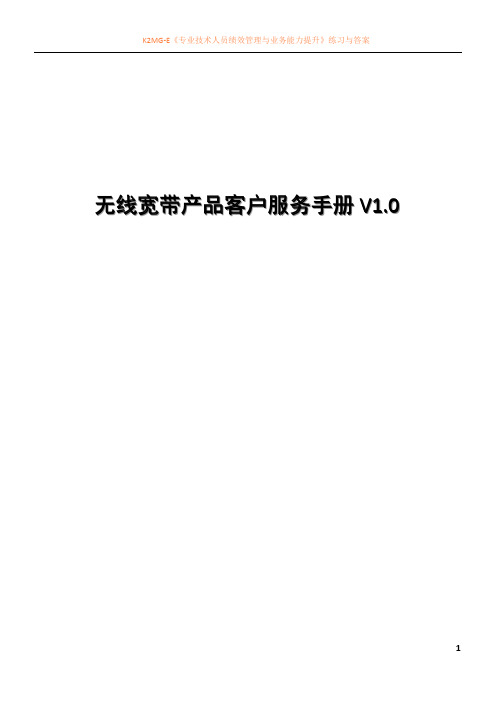
无线宽带产品客户服务手册V1.0目录一、产品简介3二、主要功能3三、产品特点3四、开放范围4五、产品使用说明4六、业务受理及销售品说明5七、客户问答6(一)业务介绍6(二)产品使用8(三)业务受理及管理15(四)详单及费用查询17(五)其他应用17(六)各种错误代码描述及解决办法18一、产品简介无线宽带(增强版)产品是中国电信部署天翼(3G)网络后,将无线宽带(WLAN)、无线宽带(3G)和无线宽带(1X)三种网络接入方式进行融合后开发的新产品,新产品仍统称为无线宽带产品。
拥有无线宽带,您可随时、随地、高速、无线畅游互联网。
中国电信无线宽带客户端软件的下载地址:/二、主要功能1、无线宽带(WLAN)接入无线宽带用户使用手机号作为WLAN帐号,通过无线宽带客户端完成无线宽带(WLAN)网络的接入。
、2、无线宽带(3G)网络接入无线宽带用户通过无线宽带客户端完成无线宽带(3G)网络接入。
3、无线宽带(1X)网络接入无线宽带用户通过无线宽带客户端完成无线宽带(1X)网络接入。
三、产品特点1、无线无缝覆盖无线宽带(增强版)产品融合了无线宽带(WLAN)、无线宽带(3G)和无线宽带(1X)多种接入方式,在有WLAN网络或天翼网络信号(只要有天翼电话信号就可以实现高速无线上网,全国基本无缝覆盖),接入方式灵活,满足用户随时、随地、动起来的上网需求。
2、无线高速上网用户在无线宽带(WLAN)热点覆盖区域,可享受最高可达54M的高速上网服务;在无线宽带(3G)网络下,可享受最高速度达3.1M的上网服务,在无线宽带(1X)网络下,可最高速度达153.6K 的上网速率的上网服务。
3、无线上网共享时长无线宽带产品已实现无线宽带(WLAN)、无线宽带(3G)和无线宽带(1X)网络环境下的上网时长共享。
用户可根据所处的环境,选择最佳接入方式,随时随地享受优质无线上网服务。
4、稳定的网络信号基于CDMA网络的优势,用户即使在高速的磁悬浮列车上,仍能稳定地上网。
3G无线宽带接入安装手册

3 、如何登陆到路由器
注意每个厂家的路由器设置方法会有所区别,请您参照购买的路由器 的使用说明书进行设置。下面以腾达3G611R路由器为例。 (1)本设置以Windows XP为例,在您正在使用的桌面上,用右键单 击“网络邻居”,在弹出的菜单中选择“属性”
(2)在随后的窗口里,用鼠标右键点击“本地连接”,选 择“属性”;
ቤተ መጻሕፍቲ ባይዱ 三、机台连线设置
按照机台使用说明书进行机台连线,网线接入路由器的 LAN口,选择DHCP连线方式即可。
(3)在弹出的对话框里,先选择“Internet协议 (TCP/IP)”,再用鼠标点击“属性”按钮;
(4)在随后打开的窗口里,您可以选择“自动获得IP地 址”,如图:
4、登陆路由器
(1)打开Wed浏览器,在地址栏中键入“http://192.168.0.1”并回车。
(2)在弹出的登陆窗口里,输入用户名:admin;密码:admin;然后单击 “确定”。
的WCDMA,中国移动的TD-SCDMA。对应的无线宽带品
牌是电信-天翼宽带(3G) 、联通-沃· 3G、移动-G3。
3、三大供应商套餐资费? 因地理环境和信号覆盖范围等因素的差异,供应商提供套
餐资费各不相同,申请使用之前请务必咨询当地供应商。
注:单台唯舞独尊带宽需求:上行2Kbps,下行2Kbps 单台IQ乐园带宽需求:上行2Kbps,下行2Kbps
3G无线宽带接入安装手册
版本:1.00(G) 2010/11/09 华立科技网络小组
一、 3G无线宽带技术简介 1、 3G无线宽带? 用户通过使用3G无线宽带上网卡、 3G 无线路由器接入Internet ,实现局域网内
多用户使用一张3G资费卡共享上网 。
FTTH装维实用手册

如何查找HG8245的超级用户密码?
1. 输入命令“telnet 192.168.1.1”,登录华为HG8245终端,用户名root,密码
admin。
2. 在提示符下连续输入二条命令,“shell”、“grep telecomadmin /mnt/jffs2/hw_ctree.xml”。 3. 可以直接看到password(密码)信息。
Page 12
FTTH装维常见问题处理 如何借助手机摄像头检测ITV遥控器?
1. 打开手机摄像头,将遥控器对着摄像头,按下信号发射键。
2. 如果照相取景器内有一组连续闪烁的红光或蓝光,表示遥控器良好。 3. 如果光时有时无,表示遥控器电池电量不足。 4. 如果无光,表示遥控器损坏或者电池无电。如果更换电池后依然无光,表示遥 控器确实已坏。
内部资料 注意保密
FTTH装维实用手册
中国电信江西公司 2012年5月
序言
宽带中国●光网城市是中国电信“十二五”战略规划中的重要组成部分,随着光 进铜退进程的快速推进和FTTx网络的快速发展,中国电信迎来了FTTH规模发展的黄 金时期。客端班组作为全业务服务支撑的窗口,其标准化、规范化建设将在树立品 牌形象,提高客户感知等方面起到重要作用。班组建设的核心在能力,能力建设的 核心在FTTH。只有加快提升FTTH装维能力,才能实现FTTH平移规模放装,从而打造 江西电信FTTH运营核心竞争力。 本手册面向基层,贴近实际,旨在解决当前FTTH装维存在的突出问题,整体提 升我省FTTH装维能力。手册共分六章,刘永斌、汪辉、杨文浩编写第一章,杨文浩 、汪辉、朱喆编写第二章,姚磊编写第三章,杨文浩编写第四章,郑立、王海鸥、 陈择华、陈习伟编写第五章,汪辉、陈择华编写第六章。手册插图来自《中国电信 装维服务工作规范(2011版)》。本手册由汪辉编辑汇总,邓淮豫、罗军、刘永斌校 阅,权力负责审阅。 在手册编撰过程中得到省公司网运部刘志强、邓群辉以及省网优中心沈玉萍的 关心和大力支持,特别是省公司吴泉顺副总在百忙中予以了我们悉心指导,对此全 体编撰人员深表谢忱!同时,我们在编写过程中参考了客端QQ群、书籍和有关网站 的资料,在此一并向作者表示诚挚的谢意!本手册中的疏漏和不当之处,恳请广大 装维人员批评指正,以期进一步修改完善。 2012年6月
电信天翼3G无线上网卡的安装方法
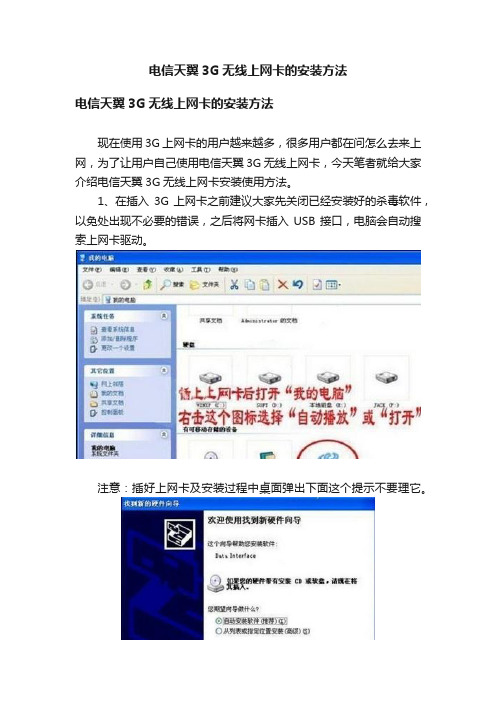
电信天翼3G无线上网卡的安装方法
电信天翼3G无线上网卡的安装方法
现在使用3G上网卡的用户越来越多,很多用户都在问怎么去来上网,为了让用户自己使用电信天翼3G无线上网卡,今天笔者就给大家介绍电信天翼3G无线上网卡安装使用方法。
1、在插入3G上网卡之前建议大家先关闭已经安装好的杀毒软件,以免处出现不必要的错误,之后将网卡插入USB接口,电脑会自动搜索上网卡驱动。
注意:插好上网卡及安装过程中桌面弹出下面这个提示不要理它。
2、打开“我的电脑”,双击最后一个电信的图标进行安装,如下图:选择“我同意”,选择“下一步”,开始安装。
3、选择“完全安装”,选择“下一步”继续安装。
4、点击完成,电脑重新启动。
5、驱动安装成功后在“设备管理器”里显示是这样的。
6、电脑重启后双击桌面上出现的电信图标。
7、当天线标示是青绿色,表示有信号,点击3G连接,开始连接网络。
8、几秒钟后自动连接成功。
以上就是电信天翼3G无线上网卡安装的操作方法,按照这样的方法安装好后,就可以享受电信天翼3G无线上网了。
【VIP专享】3g无线上网卡的安装使用:
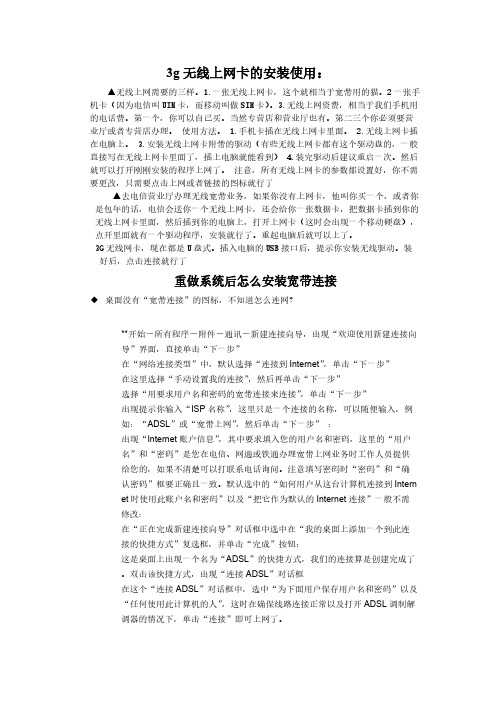
3g无线上网卡的安装使用:▲无线上网需要的三样。
1.一张无线上网卡,这个就相当于宽带用的猫。
2一张手机卡(因为电信叫UIM卡,而移动叫做SIM卡)。
3.无线上网资费,相当于我们手机用的电话费。
第一个,你可以自己买。
当然专营店和营业厅也有。
第二三个你必须要营业厅或者专营店办理。
使用方法。
1.手机卡插在无线上网卡里面。
2.无线上网卡插在电脑上。
3.安装无线上网卡附带的驱动(有些无线上网卡都有这个驱动盘的,一般直接写在无线上网卡里面了,插上电脑就能看到) 4.装完驱动后建议重启一次。
然后就可以打开刚刚安装的程序上网了。
注意,所有无线上网卡的参数都设置好,你不需要更改,只需要点击上网或者链接的图标就行了▲去电信营业厅办理无线宽带业务,如果你没有上网卡,他叫你买一个,或者你是包年的话,电信会送你一个无线上网卡,还会给你一张数据卡,把数据卡插到你的无线上网卡里面,然后插到你的电脑上,打开上网卡(这时会出现一个移动硬盘),点开里面就有一个驱动程序,安装就行了。
重起电脑后就可以上了。
3G无线网卡,现在都是U盘式。
插入电脑的USB接口后,提示你安装无线驱动。
装好后,点击连接就行了重做系统后怎么安装宽带连接◆桌面没有“宽带连接”的图标,不知道怎么连网?**开始-所有程序-附件-通讯-新建连接向导,出现“欢迎使用新建连接向导”界面,直接单击“下一步”在“网络连接类型”中,默认选择“连接到Internet”,单击“下一步”在这里选择“手动设置我的连接”,然后再单击“下一步”选择“用要求用户名和密码的宽带连接来连接”,单击“下一步”出现提示你输入“ISP名称”,这里只是一个连接的名称,可以随便输入,例如:“ADSL”或“宽带上网”,然后单击“下一步”:出现“Internet账户信息”,其中要求填入您的用户名和密码,这里的“用户名”和“密码”是您在电信、网通或铁通办理宽带上网业务时工作人员提供给您的,如果不清楚可以打联系电话询问。
中国电信3g无线上网卡如何设置24页PPT

16、云无心以出岫,鸟倦飞而知还。 17、童孺纵行歌,斑白欢游诣。 18、福不虚至,祸不易来。 19、久在樊笼里,复得返自然。 20、羁鸟恋旧林,池鱼思故渊。
56、书不仅是生活,而且是现在、过 去和未 来文化 生活的 源泉。 ——库 法耶夫 57、生命不可能有两次,但许多人连一 次也不 善于度 过。— —吕凯 特 58、问渠哪得清如许,为有源头活水来 。—— 朱熹 59、我的努力求学没有得到别的好处, 只不过 是愈来 愈发觉 自己的 无知。 ——笛 卡儿
拉ห้องสมุดไป่ตู้
60、生活的道路一旦选定,就要勇敢地 走到底 ,决不 回头。 ——左
电信天翼无线宽带(3G)用户手册
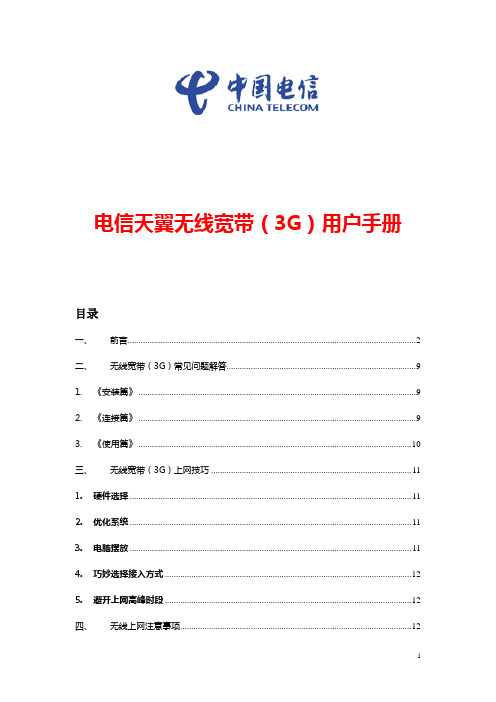
电信天翼无线宽带(3G)用户手册目录一、前言 (2)二、无线宽带(3G)常见问题解答 (9)1.《安装篇》 (9)2.《连接篇》 (9)3.《使用篇》 (10)三、无线宽带(3G)上网技巧 (11)1.硬件选择 (11)2.优化系统 (11)3.电脑摆放 (11)4.巧妙选择接入方式 (12)5.避开上网高峰时段 (12)四、无线上网注意事项 (12)五、拨号错误代码说明及解决方法 (13)一、前言为及时解决用户常见问题,主要针对“常见故障解答”、“拨号错误代码说明及解决方法”、“无线宽带(3G)上网技巧”以及“无线宽带上网注意事项”等五个方面。
1、中国电信无线宽带软件和无线网卡驱动安装将天翼无线网卡插入电脑USB口,等待系统检测后将自动弹出安装界面,如果不能自动弹出则打开安装盘(新识别的那个盘)双击Setup.exe 图标:图1:安装协议界面您必须选择“我同意,我接受以上协议的所有条款”,才能进入下一步安装;默认勾选“进行快速安装”,选择此项,将客户端直接安装在默认路径下,取消勾选,则请根据向导设置安装路径和程序文件夹位置。
单击<下一步>按钮。
图1:安装类型选择界面默认安装方式为“完全安装”,包括中国电信无线宽带客户端和无线网卡驱动程序,初次安装请务必使用该方式;若仅为更新上网卡驱动请选择“仅安装上网卡驱动程序”。
单击<下一步>按钮。
图3:安装进度界面进入程序安装过程,此过程根据您的电脑配置不同,可能会持续几分钟,请耐心等待。
图4:安装完成确认界面由于某些上网卡驱动程序安装后要求重启计算机后才能正常使用,所以建议您选择“是“,立即重新启动计算机”选项,并单击<完成>按钮,完成整个安装过程。
温馨提示:中国电信为不断用户使用感受,会对“无线宽带客户端安装程序”进行升级,请登陆/support/download.jsp,下载最新安装程序。
2、客户端使用说明无线宽带客户端是中国电信为您提供的无线网络接入客户端,您可以使用本客户端通过中国电信无线宽带(WLAN)、无线宽带(3G)、无线宽带(1X)网络接入互联网。
中国电信天翼无线宽带使用说明

4. 使用结束后,先在手机上选择断开手机与3G网络的连接 ,再拔掉数据线。如果不这样操作可能会造成系统没有收到终端的 挂断的挂断消息,会继续累计时长,待下一个扫描周期后才停止计 时,这样会造成多于费用。
32
3G-无线宽带
5.调制解调器模式为开时,数据同步功能无法使用(通过手机上网 时,无法将手机中存储的数据拷贝到电脑上或电脑上的资料拷贝到手 机上)。 普通3G手机以三星F539为例,进行介绍。首先把手机的驱动程序安 装好,其次建立一个拨号连接。以下为建立拨号连接的过程,及使用 方法。电脑桌面上选中“网上邻居”-右键点“属性”,打开网络连 接,如下图所示
中国电信天翼无线宽带目前有CDMA 1X、3G-EVDO和WLAN三种接入方
式,CDMA 1X是第二代CDMA技术向第三代移动通信过渡阶段的产物, 支持前、反向均为153.6Kbps的理论速率;3G-EVDO是CDMA的3G标准, 支持前向3.1Mbps,反向1.8Mbps的理论速率;WLAN是中国电信在商场、 酒店、学校等热点区域为满足大量用户的高速上网需求而组建的无线
10
中国电信天翼无线宽带简介
3、3G-EVDO上网区域
11
中国电信天翼无线宽带简介
截至7月底,菏泽电信基站数量为480个,已建成开通3G -EVDO基 站450个,分布如上图,3G信号已覆盖菏泽市区、县城、煤矿和乡镇
,区县分公司可通知当地代理商进行3G覆盖宣传,上图为到2010年7
月底的3G基站分布图,目前网发部正在按计划对剩余基站进行升级
24
3G-无线宽带
图十 图 十:重新启动计算机以后,将网卡设 备连接到计算机,双击桌面图标【无线宽带】
25
3G-无线宽带
26
3G-无线宽带
安装3G网卡方法
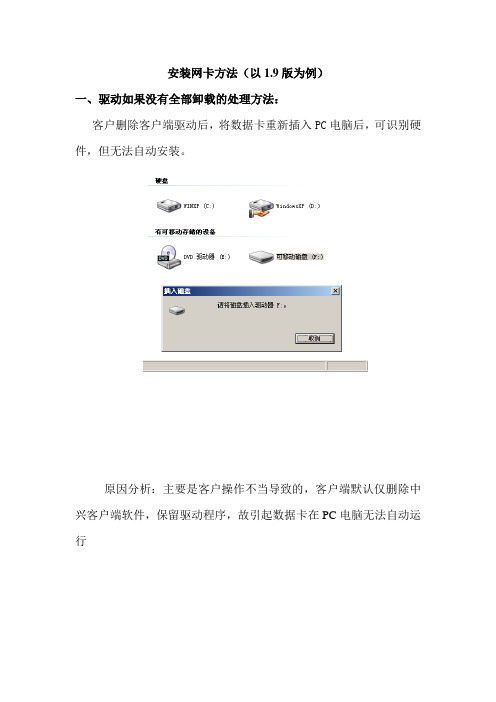
安装网卡方法(以1.9版为例)一、驱动如果没有全部卸载的处理方法:客户删除客户端驱动后,将数据卡重新插入PC电脑后,可识别硬件,但无法自动安装。
原因分析:主要是客户操作不当导致的,客户端默认仅删除中兴客户端软件,保留驱动程序,故引起数据卡在PC电脑无法自动运行驱动程序仍可在添加\删除程序中看到,即使删除此驱动程序,也无法恢复上述问题。
(如下图)处理思路:Step1:客户到电信网站下载天翼数据卡客户端,重新安装客户端即可解决。
(网址连接/cwclient/download.htm)Step2:或建议客户到PC电脑安装路径下手动删除即可:C:Program FilesChinaTelDriverManagerCT_DLINK_Dwm162u5(友讯网卡)点击Uninstall.exe卸载,点击Uninstall.exe安装C:Program FilesChinaTelDriverManagerCT_HW_EVDO_Driver(华为)点击DriverSetup.exe安装,点击DriverUninstall.exe卸载C:Program FilesChinaTelDriverManagerCT_ZTEMT_USB(中兴)点击DriverClear.exe卸载,点击DriverSet.exe安装二、卸载成功后重新安装驱动:1.插入数据卡后会自动弹出Autorun.exe.点击安装,如下图:如没有显示可通过以下操作进行安装,如下图:(安装前建议客户关闭所有安全防护软件)1)打开AutoRun.exe,如下图2)选择“我同意……”选项,并点击“下一步”3)选择“完全安装”选项,并点击“下一步”(请注意:如本计算机第一次使用数据卡,请选择“完全安装”项;如之前使用过其他不同型号的华为数据卡并已成功安装了客户端程序,可选择“仅安装数据卡驱动程序”项)5)客户端程序安装完毕。
点击“下一步”,安装驱动程序(此时需注意电脑右下角任务栏中,电脑是否可正常识别网卡硬件)6)驱动程序安装中,请等待7)驱动程序安装完毕,选择“否,稍后再重新启动计算机”,点击“完成”,完成安装8.客户端程序自动运行,弹出如上界面9.客户端安装成功。
中国电信3G无线上网卡 注意事项

中国电信3G无线上网卡注意事项
开卡日期:
经销商:
您办理的流量套餐为每月小时 G流量,共开通个月,设备费为元,总计元。
请您务必在认真阅读以下注意事项后,再使用无线上网卡,以免产生不必要的费用与纠纷!
1.本上网卡为中国电信天翼3G无线上网卡,在有电信3G信号覆盖
的区域自动设置成3G模式,无3G信号时为2G模式。
2.此卡在沈阳地区使用按套餐规定进行扣费,如在其它省市使用将
产生漫游费用,具体扣费标准请咨询10000号客服。
3.请您在不上网时务必将连接断开并将无线设备从电脑上拔出!
4.请随时留意您上网套餐的使用情况,合理安排时间,以免因疏忽
造成多扣费、停机等影响您的使用。
5.若您在已超出套餐规定的流量或时间后,仍然使用本卡上网则系
统将在您预存费用的余额中按规定进行额外扣费,具体扣费标准请咨询10000号客服。
6.最终解释权归中国电信所有
如您已认真阅读,请在此签字:。
电信联通3G无线安装说明
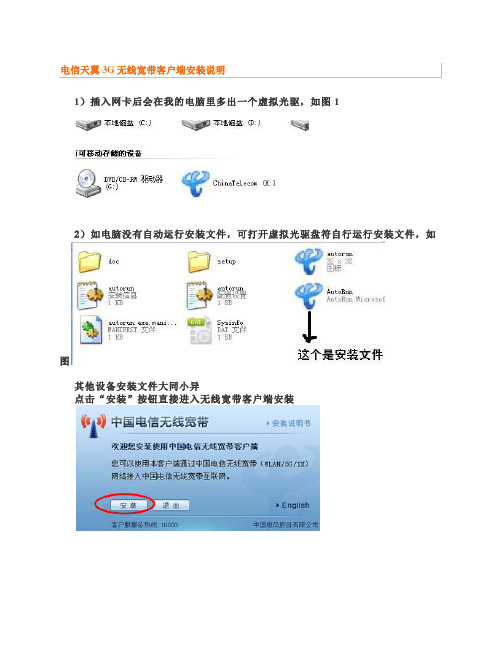
1)插入网卡后会在我的电脑里多出一个虚拟光驱,如图1
2)如电脑没有自动运行安装文件,可打开虚拟光驱盘符自行运行安装文件,如
图
其他设备安装文件大同小异
点击“安装”按钮直接进入无线宽带客户端安装
注:此过程根据您的电脑配置不同,可能会持续几分钟,请耐心等待
3)进入协议条款界面,您必须选择“我同意,我接受以上协议的所有条款”,才能进入下一步安装
4)默认勾选“进行快速安装”,选择此项,将客户端直接安装在默认路径下
5)单击<下一步>按钮,继续安装过程。
6)进入客户端安装过程
7)进入上网卡安装界面
在此安装期间,XP系统会弹出的发现新硬件窗口不用去点击任何按钮,系统会自动安装,WIN7系统会弹出让您选择停止安装驱动和始终进行安装驱动的对话框,请选择始终安装。
剩下的都是自动安装。
8)安装完毕,出现如下界面,由于某些上网卡驱动程序安装后要求重启计算机后才能正常使用,所以建议您选择“是,立即重新启动计算机”选项,并单击<完成>按钮,完成无线宽带客户端的安装。
9)安装完成后的界面
注意事项:2G用户只能连接最下面1X连接,如点自动连接或中间3G连接会产生额外费用导致上网卡欠费停用,后果自负.
程序卸载
1)点击开始→程序→无线宽带→卸载
2)去掉前面小对号如图
点确定完成卸载,卸载完如需重装驱动,需重启电脑再安装驱动
联通
根据电脑的语言选择后,下一步
根据电脑的系统会有1-2分钟的安装延迟,耐心等待
其它上网冲浪就和我们平时有线的一样哟,如果开始上网速度有些慢,就点击"断开"然后再连接上,这样。
3G无线网卡安装、卸载及使用方法1
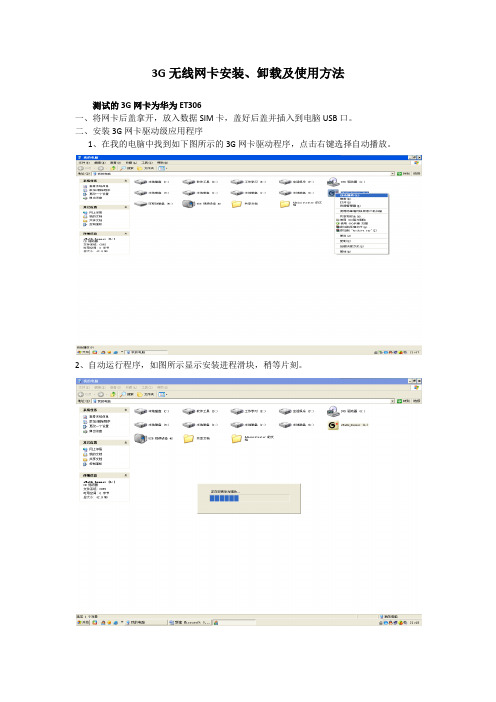
3G无线网卡安装、卸载及使用方法
测试的3G网卡为华为ET306
一、将网卡后盖拿开,放入数据SIM卡,盖好后盖并插入到电脑USB口。
二、安装3G网卡驱动级应用程序
1、在我的电脑中找到如下图所示的3G网卡驱动程序,点击右键选择自动播放。
2、自动运行程序,如图所示显示安装进程滑块,稍等片刻。
3、提示选择语言对话框,选择”Chinese(Simplefied)”简体中文,然后点击OK。
4、显示如下界面,点击“下一步”。
5、显示许可证协议对话框,点击“我同意”。
6、显示选择安装目录选项对话框,可按自己需要选择安装目录,也可选择默认目录,点击“下一步”。
7、点击“安装”。
只到显示完成即可。
三、3G网卡使用
1、右键单击桌面上3G网卡程序图标,选择“打开”
2、在显示G3随e行对话框中选择“自动连接”
3、在显示的对话框中下方会显示信号的强度和连接的图标,若正常即可正常使用了。
4、点击对话框中菜单中网络中的“退出”或直接点击右上角的X号即可退出程序。
四、3G 网卡卸载
1、点击“开始”菜单中的“控制面板”
2、选择“添加或删除程序”
3、找到G3随e行程序,点击右边的“更改/删除”
4、显示G3随e行卸载向导,点击“下一步”,然后点击“卸载”即可。
5、点击删除用户数据,直到完成即可。
五、3G网卡常见问题
1、电脑无法识别网卡
2、。
[电信3g无线上网卡的用法] 电信无线上网卡
![[电信3g无线上网卡的用法] 电信无线上网卡](https://img.taocdn.com/s3/m/066362f80722192e4436f651.png)
[电信3g无线上网卡的用法] 电信无线上网卡电信3G无线上网卡的用法
将你的3G手机卡放入你的无线网卡中,如下图所示!注意插卡方向,网卡上有形状提示!
将无线网卡插入你的计算机的USB接口上,看到蓝色信号灯闪烁变化正常接入了!
如果你的电脑允许自动播放的话,无线网卡客户端将自动安装,如果没有自动安装请双击你的计算机,进入我的计算机页面,你会发现新增加一个China Telecom驱动器!如下图所示!
双击进入驱动器,如下图所示!选择setup文件夹进入!
在setup文件下,双击chinanet安装文件开始安装,这个是无线上网管理户端!如下图所示!
安装过程参考下面的几个截图,完成安装后。
不要选择立即重启!然后客户端已经自动运行了!
回到第四部的setup文件夹,选择CT_HW_EVDO_driver文件夹进入,现在我们要开始安装网卡驱动!
启动你的无线宽带!点击3G前面的连接即可!如下图所示!如果连接不成功你可以试试升级客户端软件,关于最新版本的管理客户端你可以在官网下载升级!
关于客户端升级到最新版方法如下图所示i点击菜单帮助--关于,在关于页面点击无线宽带官方网站链接进入下载!
感谢您的阅读,祝您生活愉快。
3g无线上网卡的安装使用:
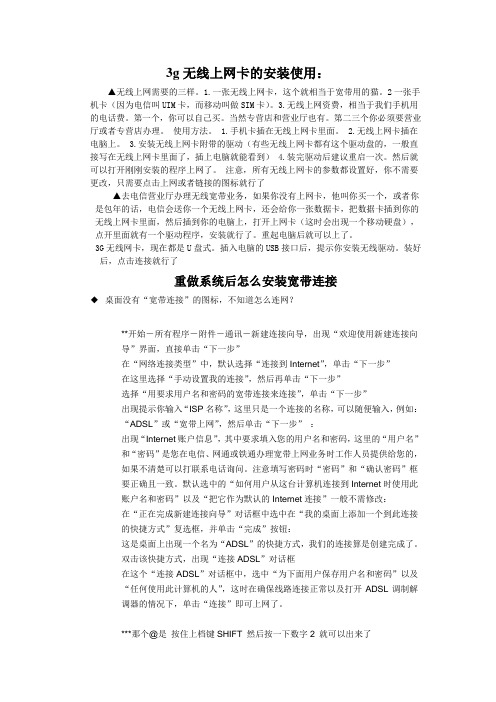
3g无线上网卡的安装使用:▲无线上网需要的三样。
1.一张无线上网卡,这个就相当于宽带用的猫。
2一张手机卡(因为电信叫UIM卡,而移动叫做SIM卡)。
3.无线上网资费,相当于我们手机用的电话费。
第一个,你可以自己买。
当然专营店和营业厅也有。
第二三个你必须要营业厅或者专营店办理。
使用方法。
1.手机卡插在无线上网卡里面。
2.无线上网卡插在电脑上。
3.安装无线上网卡附带的驱动(有些无线上网卡都有这个驱动盘的,一般直接写在无线上网卡里面了,插上电脑就能看到) 4.装完驱动后建议重启一次。
然后就可以打开刚刚安装的程序上网了。
注意,所有无线上网卡的参数都设置好,你不需要更改,只需要点击上网或者链接的图标就行了▲去电信营业厅办理无线宽带业务,如果你没有上网卡,他叫你买一个,或者你是包年的话,电信会送你一个无线上网卡,还会给你一张数据卡,把数据卡插到你的无线上网卡里面,然后插到你的电脑上,打开上网卡(这时会出现一个移动硬盘),点开里面就有一个驱动程序,安装就行了。
重起电脑后就可以上了。
3G无线网卡,现在都是U盘式。
插入电脑的USB接口后,提示你安装无线驱动。
装好后,点击连接就行了重做系统后怎么安装宽带连接◆桌面没有“宽带连接”的图标,不知道怎么连网?**开始-所有程序-附件-通讯-新建连接向导,出现“欢迎使用新建连接向导”界面,直接单击“下一步”在“网络连接类型”中,默认选择“连接到Internet”,单击“下一步”在这里选择“手动设置我的连接”,然后再单击“下一步”选择“用要求用户名和密码的宽带连接来连接”,单击“下一步”出现提示你输入“ISP名称”,这里只是一个连接的名称,可以随便输入,例如:“ADSL”或“宽带上网”,然后单击“下一步”:出现“Internet账户信息”,其中要求填入您的用户名和密码,这里的“用户名”和“密码”是您在电信、网通或铁通办理宽带上网业务时工作人员提供给您的,如果不清楚可以打联系电话询问。
三大运营商3G无线宽带客户端安装说明
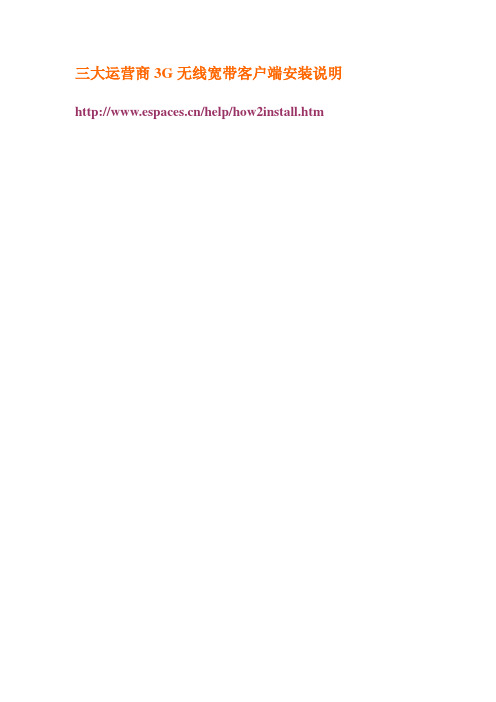
注意事项及常见问题解决
❤电信套餐上超后为0.05元/分钟,也就是3元一小时。
❤移动上超后为0.01元/KB,这个上超后很贵
❤联通上超后为0.1元/MB
三大运营商3G无线宽带客户端安装说明
/help/how2install.htm
电信天翼3G无线宽带ቤተ መጻሕፍቲ ባይዱ户端安装说明
1)插入网卡后会在我的电脑里多出一个虚拟光驱,如图1
2)如电脑没有自动运行安装文件,可打开虚拟光驱盘符自行运行安装文件,如图
其他设备安装文件大同小异
4)上网卡没用到一年就欠费?
电信上网卡有两种扣费方式,一种是这个月上超后在下个月的月初会停机,客户需要把上个月上超的费用补上才能继续使用,第二种是上超后会在后续余额里扣费,这样客户就用不到全年的费用就用完余额。
无线宽带客户端是中国电信为您提供的网络接入客户端,您可以使用本客户端通过中国电信无线宽带(WiFi)或天翼网络接入中国电信无线宽带互联网。
3.联通因为流量比较少,请注意查看流量
1)有的客户上网的时候会发生掉线,一般一个小时掉线的话属于正常情况。如果掉线频繁,就不正常了。
解决办法:出现这种情况的话原因比较多,系统的问题,信号问题,设备问题,都会引起掉线,我们可以使用排除发进行判断,先换个电脑试试,如果换个电脑没有问题的话,说明您的电脑系统有问题,请查杀一下病毒。如果换电脑试的话还是掉线的话,请换到窗边离户外近的位置使用一下。两个办法还不行的话可以断定是设备的问题,请找购买商测试,如有问题可更换或维修。
页尾
1.电信上网卡在不上网的时候记得要点开无线宽带界面断开连接,查询使用时间在拨号软件的工具-查询时长里面查询。要是忘记断开关机电信会在大约15分钟后自动断开,这样时间就白白消耗了。先断开在关闭拨号程序再拔下来设备。
天翼3G无线宽带产品培训

中 国 •无线宽带(1X)理论上可提供153.6Kbps的网络 无线宽带( 153.6Kbps的网络 无线宽带 1X)理论上可提供153.6Kbps 电 速率 •无线宽带(WLAN)在热点地区可提供最高可达 信 无线宽带( 无线宽带 WLAN)
54M 高速上网服务
竞 争 VS 对 手
•TD的理论速率可达384Kbps,升级到HSDPA后理 TD的理论速率可达384Kbps,升级到HSDPA后理 TD的理论速率可达384Kbps HSDPA 论速率可达2.8MKbps 2.8MKbps。 论速率可达2.8MKbps。 •EDGE理论上可提供最高473.6Kpbs的移动数据速 EDGE理论上可提供最高473.6Kpbs的移动数据速 EDGE理论上可提供最高473.6Kpbs 2Mbps的静止速率 的静止速率; 率,和2Mbps的静止速率; •GPRS网络也可以使用EDGE数据卡,只是速率较 GPRS网络也可以使用EDGE数据卡, GPRS网络也可以使用EDGE数据卡 降低到只有20 30kbps;GPRS最高速度可以达 20~ 降低到只有20~30kbps;GPRS最高速度可以达 115.2Kbps,实际速度在33.6~56Kbps之间; 33.6~56Kbps之间 到115.2Kbps,实际速度在33.6~56Kbps之间;
当检测到当前网络已 连接时启动客户端会 跳转到该TAB页,显 示网络状态。
让客户尽情享受信息新生活
无线宽带产品使用介绍无线宽带产品使用介绍-其他功能
上网帐号设置 个性化设置
进入WLAN覆 盖区域的信息 提醒设置
系统启动时是 否自动启动程 序的设置
数据卡驱动管理
帮助
最小化键盘 选择最小化按钮,客户 端将以图标形式显示在右 下角的Windows托盘上,可 双击图标打开客户端; 鼠标右键点击托盘上的 图标,则显示以下菜单。
- 1、下载文档前请自行甄别文档内容的完整性,平台不提供额外的编辑、内容补充、找答案等附加服务。
- 2、"仅部分预览"的文档,不可在线预览部分如存在完整性等问题,可反馈申请退款(可完整预览的文档不适用该条件!)。
- 3、如文档侵犯您的权益,请联系客服反馈,我们会尽快为您处理(人工客服工作时间:9:00-18:30)。
中国电信天翼3G上网卡安装维护升级手册天翼3G上网卡安装维护升级手册添翼圈 owenvedai 出品目录一、3G上网卡的安装 (2)二、3G上网卡的维护 (7)(一) 如何判断3G上网卡是否安装成功 (7)(二) 常见故障案例分析 (9)①常见故障一:未成功安装 (9)②常见故障二:安装不完全的 (10)③常见故障三:客户端接收不到任何信号 (13)④常见故障四:电脑无法发现3G上网卡 (13)⑤常见故障五:只能接收1X信号 (14)⑥常见故障六:无法接收wlan信号 (14)⑦常见故障七:客户端提示各类错误代码 (15)三、3G上网卡的升级 (16)(一) 为什么要升级上网卡? (16)(二) 升级步骤: (16)1、进入升级网站 (16)2、升级上网卡固件 (18)3、升级客户端 (20)附件一:3G上网卡各种错误代码的解决办法 (22)一、 3G上网卡的安装1、将3G上网卡插入笔记本相应插槽,USB接口的插入USB口,Express口的插入笔记本express口,Pcmcia口的插入笔记本的pcmcia插槽。
如下图:2、插入之后,电脑右下脚出现“发现新硬件”提示:3、此时,打开我的电脑,我的电脑->可移动设备下出现一个电信牛头标志,并弹出中国电信无线宽带客户端安装提醒,如下图:4、遵照提醒,依照各步骤安装即可。
5、重启完成后,打开无线宽带客户端,看是否能接收到3G 信号,如果能,表示安装成功,如果不能,请看下一章3G上网卡维护。
图 1 旧版客户端图 2 新版客户端二、 3G上网卡的维护(一) 如何判断3G上网卡是否安装成功1、在我的电脑上单击“右键”,在弹出的右键菜单中,打开“管理”,在弹出的“计算机管理“界面,打开设备管理器,查看安装状态:安装成功的话有三个特征:1、在调制解调器下可以看到ZTE或huawei的调制解调器。
2、在端口下可以看到3个ZTE或huawei新端口(其他品牌则显示其他品牌名称)。
3、可移动存储设备处的牛头没了,变成了一个可移动磁盘下面用安装不成功和安装成功后的图来比较下:图 3 安装未成功状态图图 4 安装成功状态图(二) 常见故障案例分析①常见故障一:未成功安装故障特征:设备管理器里无相应调制解调器,也无相应新增端口,可移动存储设备处有牛头标志。
故障原因:根本未装或被卸载。
如下图:解决方法:点击上图电信牛头标志,重新安装。
②常见故障二:安装不完全的故障特征:设备管理器里无相应调制解调器,也无相应新增端口,可移动存储设备处没有牛头标志,显示一个CD驱动器,但是打不开。
故障原因:驱动部分丢失,多为安装后乱插拔、乱卸载所致。
如图:解决办法:1、打开网址/,进入下载专区2、选择对应型号的驱动程序及客户端下载并安装③常见故障三:客户端接收不到任何信号故障特征:客户端收不到任何信号故障原因:uim卡损坏、3G上网卡损坏、电脑故障均有可能如图:解决方法:①打开设备管理器确认是否成功安装。
②把一个正常的UIM卡放入3G上网卡中看是否能够收到信号,如果可以则说明原UIM卡损坏,建议用户补卡。
③如果仍然不行,则更换新的3G上网卡看是否正常,如果仍不正常,说明用户电脑有问题。
④常见故障四:电脑无法发现3G上网卡故障特征:3G上网卡插入笔记本后,无任何反应,电脑没有发现新硬件。
故障原因:USB口供电不足,或软硬件兼容性不好,使得电脑无法发现3G上网卡。
解决办法:1、把3G上网卡插到别的电脑上看是否正常,如果正常则怀疑用户笔记本有问题2、换一个同品牌或者其他品牌的上网卡插到该笔记本上看是否正常,如果正常则说明原3G上网卡有问题,如果仍无反映,则确定用户笔记本有问题。
3、在确定用户笔记本有问题的情况下,首先依照故障二的方法,打开网址/,进入下载专区,选择对应型号的驱动程序及客户端下载并安装后,打开设备管理器看看有无反应,如果仍然无反应,则建议用户到电脑店重装系统后再试。
4、如果重装系统后,电脑能够发现3G上网卡,则继续安装驱动及客户端。
如果该电脑仍然无法发现、识别3G上网卡,则回天乏术。
⑤常见故障五:只能接收1X信号故障特征:只能接收1X信号故障原因:1、此地根本无3G信号(偏远地区有可能)2、UIM卡为老卡(联通老卡或最早一批电信uim卡),不带3G频点(prl)解决方法:打开2.1版客户端,进入工具->在线升级->UIM卡升级,进行升级⑥常见故障六:无法接收wlan信号故障特征:客户端显示无wlan信号故障原因:1、此地本来就无wlan信号2、用户无线网卡被禁用,或wifi开关没打开解决办法:1、打开用户电脑的网上邻居,查看无线网卡是否被禁用,如果被禁用则启用。
2、 查看用户笔记本是否有外置的wlan开关(有些是屏幕下方触摸板上,有些在电脑边沿),确认并打开。
图 5 触摸板上的无线wlan开关图6电脑边缘的无线网络开关⑦常见故障七:客户端提示各类错误代码详见附件一三、 3G上网卡的升级(一) 为什么要升级上网卡?厂商和电信会不定期推出上网卡固件和客户端的升级,以便实现新功能或增强可用性。
比如:原来的老版3G上网卡不具备统一认证功能,自带的客户端版本也较低。
升级后不仅能实现统一认证功能,还可更换新的客户端。
1、2.1版客户端具备了最新功能,提供了什么服务,有哪些好处?答:最新功能包括:更加方便的使用WLAN连接,无须输入帐号密码;家庭无线接入;VPDN接入;短信查询上网时长;热点查询;支持在线速率图形显示;支持中文、英文、繁体版。
2、我的上网卡固件升级后有什么好处?答:可以使用中国电信最新提供的统一认证功能,使用无线宽带客户端连接无线宽带(WLAN)连接时,可使用UIM卡信息认证接入访问互联网,无需输入WLAN 帐号密码,上网更加方便快捷。
(二) 升级步骤:1、进入升级网站打开网址中国电信无线宽带网站:/,点击“升级上网卡”进入升级页面,可以看到如下三个步骤:2、升级上网卡固件在型号列表中选择上网卡对应型号的升级包,依提示步骤升级下载升级包:打开刚下载的升级包:开始升级:依照提示要求做:升级中:上网卡固件升级完成:3、升级客户端进入下载专区,下载安装新版客户端升级完成后,即可体验统一认证,自动连接的便利附件一:3G上网卡各种错误代码的解决办法错误代码问题分类用户提示语问题描述解决方案5001 网络接入您的登录信息填写不全!上网帐号设置时,必须的用户信息没有填写好填写好必要信息5002 网络接入警告:本配置信息为客户端预置,随意修改可能会影响到该功能的接入。
您确认继续吗?通过无线宽带(1X/3G)接入网络,不需要用户输入上网帐号,程序已经预配好。
不修改接入帐号或不理会,输入帐号5003 网络接入网络连接失败!请检查您的网络配置后重试。
连接网络失败,用户名密码不对,或者网络问题或者服务,错误原因会显示在连接状态中检查网络或账号密码是否正确5004 网络接入无线宽带(WLAN)无法连接,是否使用其它无线宽带进行拨号? 使用无线宽带(WLAN)连接失败,用户名密码不对,或者网络问题或者服务,错误原因会显示在连接状态中,同时检测到无线宽带(1X/3G)可用,提示是否使用无线宽带进行连接检查网络或账号密码是否正确,或使用其它无线宽带进行连接5005 网络接入无线宽带(1X/3G)无法连接,是否使用无线宽带(WLAN)进行拨号? 使用无线宽带(1X/3G)连接失败,用户名密码不对,或者网络问题或者服务,错误原因会显示在连接状态中,同时检测到无线宽带(WLAN)可用,提示是否使用无线宽带(WLAN)进行连接检查网络或账号密码是否正确,或无线宽带(WLAN)进行连接5006 网络接入该连接用户配置信息不全,请到“场景配置”菜单项修改信息!连接网络,但没有输入完成的用户名和密码在菜单中选择上网帐号设置,输入完整的用户名和密码保存5007 网络接入未检测到可用的无线宽带(1X/3G)网络。
数据卡没插入或未准备好请插入数据卡到有无线宽带(1X/3G)网络的地方使用5008网络接入 您的数据卡硬件没有插好或者UIM 卡无效。
数据卡硬件没有插好或者UIM 卡无效。
重新插好数据卡或换有效UIM 卡使用 5009网络接入 初始化连接失败,请确认Remote Access Connection Manager 服务已经启动RemoteAccess Connection Manager 服务被禁用或被停止 [控制面板]-[管理工具]-[服务]中启动Remote Access ConnectionManager 服务,重启机器 5010网络接入 未检测到可用的无线宽带(WLAN )网络。
找不到无线设备或没有无线AP检查是否有无线网络环境或无线网卡驱动没有安装好 5011网络接入 您尚未选择您要接入的网络! 在连接无线时,没有选择无线连接,就点击了设备或连接按钮 请稍候再试5012网络接入 没有搜索到任何无线连接选择搜索网络时,就会自动查找无线连接,如果没有查找到任何连接,就会显示此提示 请到有无线网络环境再用5013 网络接入 找不到 *.* 文件,重装本软件可解决此问题!文件被破坏或被删除重新安装本软件 5014同络接入 系统文件被破坏或系统环境没配置好,无线宽带(1X/3G)接入模块不可用。
无线宽带(1X/3G)接入模块被破坏或被删除 重装客户端软件5015同络接入 系统文件被破坏或系统环境没配置好,PPPOE 接入模块不可用。
PPOE 接入模块被破坏或被删除重装客户端软件5016网络接入 系统已经成功接入网络,但检测到网络可能并没有真正连通,如果确定不能正常上网,请再次接入! 拨号建立连接成功,但是不能连接上网,DNS ,IP 没设置好,或此连接根本就不能上网设置好IP 地址和DNS ,检测连接的设备是否可以上网5017网络接入 您的PIN 码验证失败,无线宽带(1X/3G)功能无法使用 UIM 卡PIN 码验证失败 在设置菜单中的PIN 码管理里验证PIN 码再使用 5018 网络接入 您的数据卡PUK 码已经锁定,无法使用该卡。
UIM 卡的PUK 码被锁定 联系客服或换UIM 卡 5103网络接入 为当前上网卡设置3G 模式失败,请稍候再试。
当前上网卡无法设置3G 模式请稍候重试或者确认已经进入3G 网络 5104网络接入 为当前上网卡设置1X 模当前上网卡无法设置1X请稍候重试或者式失败,请稍候再试。
模式确认已经进入1X网络5105 网络接入当前上网卡设置3G模式失败当前上网卡无法设置3G模式联系客服或者更换上网卡5106 网络接入当前上网卡设置1X模式失败。
当前上网卡无法设置1X模式联系客服或者更换上网卡5107 网络接入当前上网卡不支持3G模式。
